- Apple MusicがWi-Fiにつながないと聴けなくなった……。
- iPhoneのモバイルデータ通信がオンにできない!
そんなお悩みを解決します。
- モバイルデータ通信がオンにできない・ならないとき、確認すべき4つの項目
- iPhone本体の通信設定2つ
- Apple Music(ミュージック)アプリの通信設定2つ
iPhoneやApple Musicには詳しい説明やマニュアルがないので、いざというとき、困ったときどうすればいいか分からないですよね。
今回はApple MusicやiPhoneのモバイルデータ通信が繋がらないとき、確認すべき項目について解説します。
ひとつづつ項目を確かめていけば、外出先でApple Musicが聴けなくなることはもうありませんよ。
- 外出から自宅での作業中まで、欠かさずApple Musicを使っています。
- ほかにもApple Musicのお悩み解決記事も多数。
モバイルデータ通信がオンにできないとき確認すべき項目4つ
ずばりiPhoneやApple Musicをつかっていて、モバイルデータ通信がオンにできない場合に確認すべきなのは次の4つ。
- 機内モードの設定
- iPhone本体の「モバイルデータ通信」設定
- 個別アプリの通信設定
- 「ミュージックアプリ」の通信設定
それぞれ詳しく解説していきます。
機内モードが有効だと、モバイルデータ通信はオンにできない
まずはじめに確認すべきなのは、iPhoneの機内モードがオンになっていないか。
機内モードが有効のままだと、ほかのモバイルデータ通信設定をいじっても全てオフになってしまいます。
そのためモバイルデータ通信がオンにできない場合、まず機内モードがオンになっていないかを疑ってみてください。
機内モードが有効になっているかどうか、確認する方法は次の通りです。
ホーム画面から「設定」アプリを開きます。
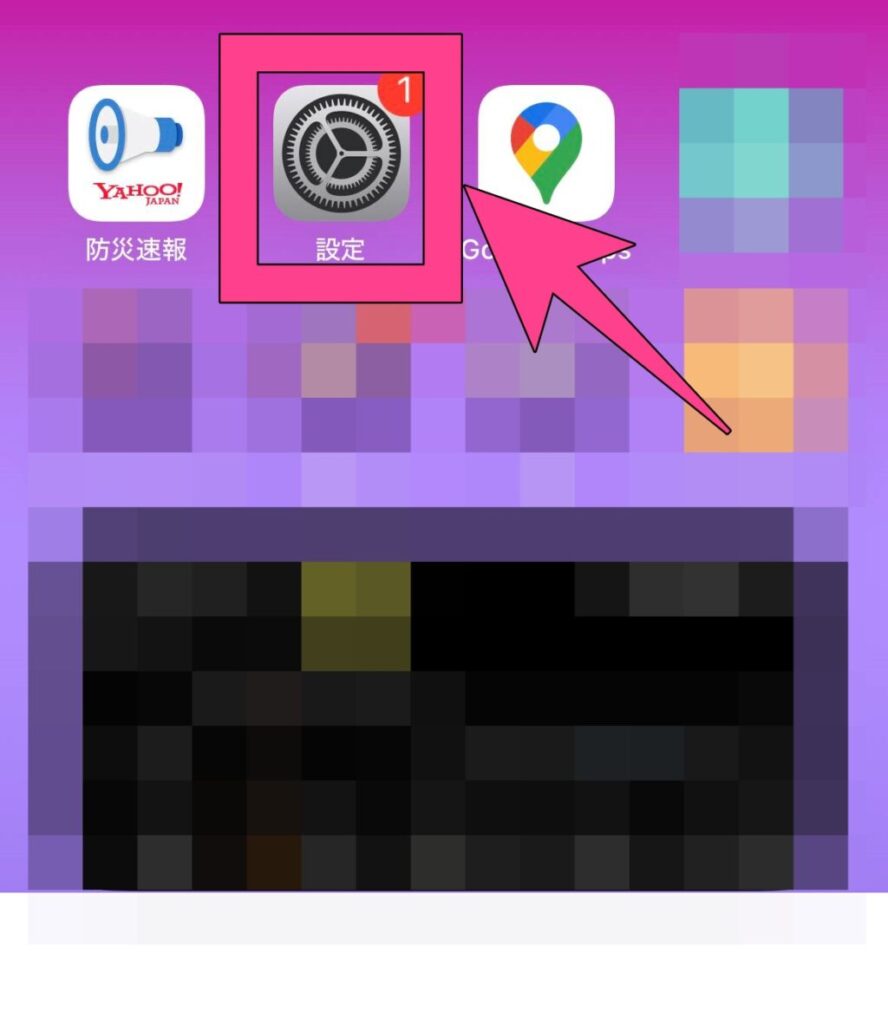
「機内モード」を確認し、緑色になっていれば有効になっています。
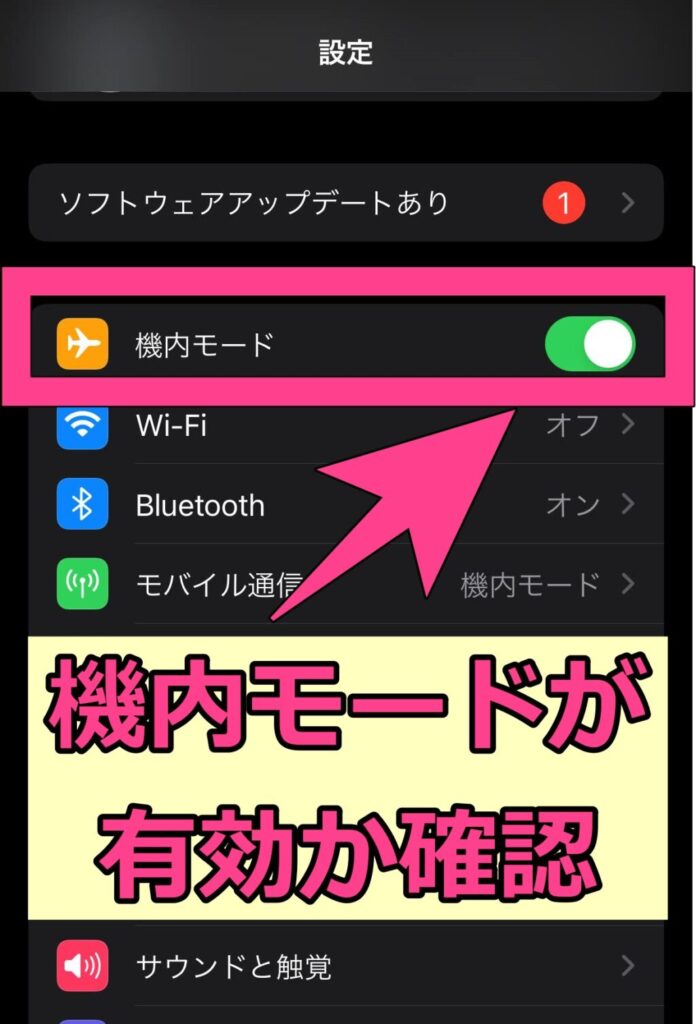
ボタンを押してグレーの無効状態にしましょう。
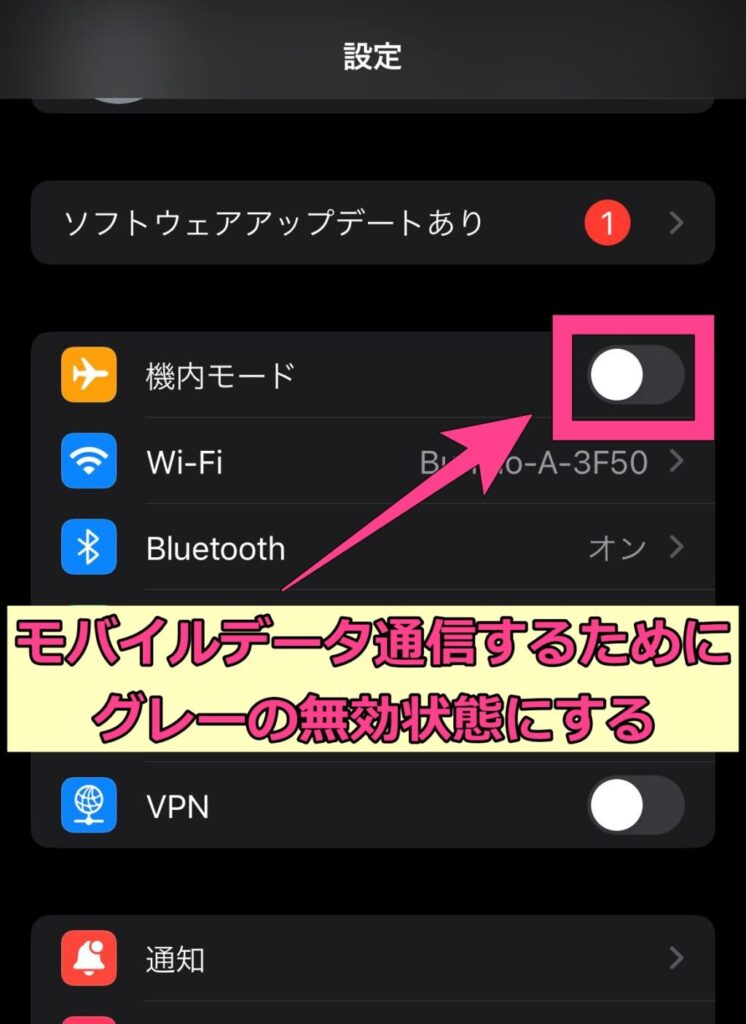
画面の状態になっていれば、機内モードは無効です。
なお機内モードがオンになっていると、電話やSNSを含めて全てのモバイル通信が使えません。
パケット通信料がかからないので、ギガの節約をしたいときには便利ですね。
本体のモバイルデータ通信設定を確認がおふになっていないか
機内モードをオフにしたら、本体のモバイルデータ通信がオフになっていないかチェックします。
確認する方法は次の通り。
ホーム画面から「設定」アプリを開きます。
「モバイル通信」をタップ。
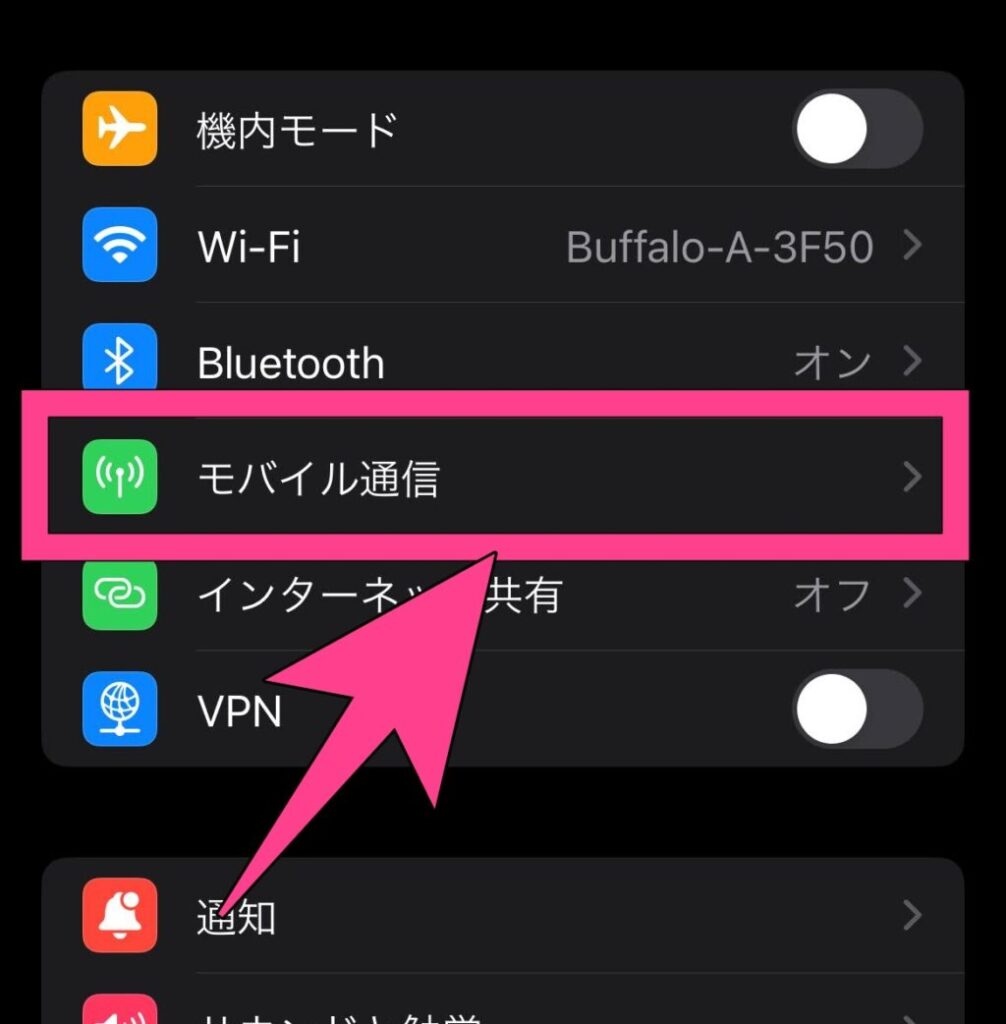
「モバイルデータ通信」を確認し、オンを示す緑色になるようボタンを押してください。

本体の「モバイルデータ通信」をオフにしていると、通話とSMSを除く、全てのモバイル通信が使用不可になります。
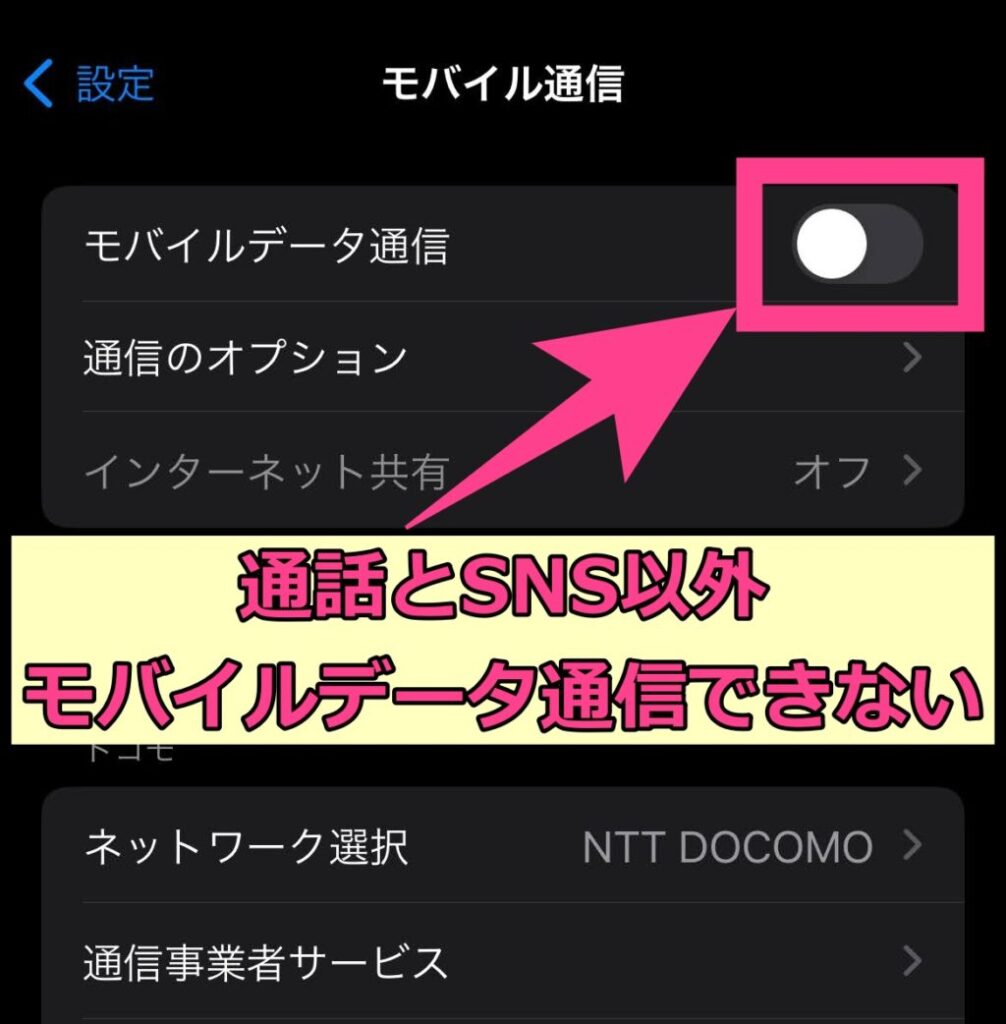
Apple Musicなどのアプリやインターネット接続が、Wi-Fiに接続しないと使えなくなってしまいます。
アプリ個別の通信設定を制限していないか
Apple Musicだけモバイルデータ通信が使えない、といったときはアプリ個別でモバイルデータ通信を制限してしまっている可能性もあります。
普段はあまり触れない機能かもしれませんが、念のため次の手順で確認してみましょう。
ホーム画面から「設定」アプリを開き、「モバイル通信」をタップ。
下にスクロールするとアプリのリストが出るので、「ミュージック」を探します。
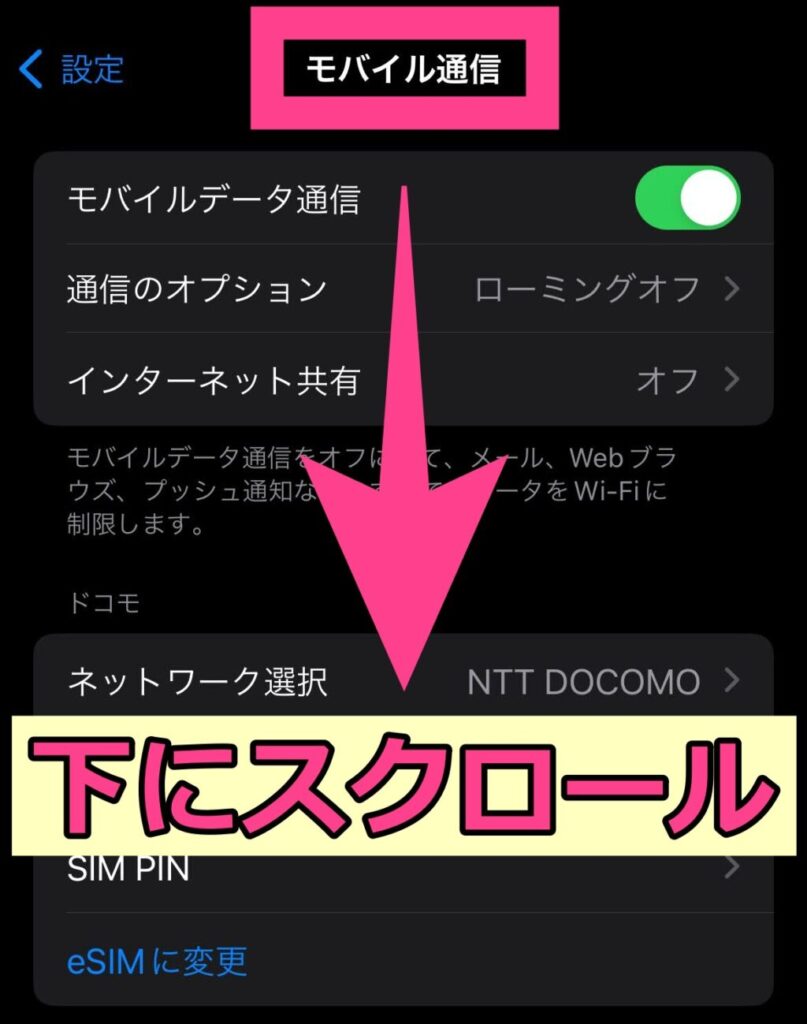
「ミュージック」がオフになっていないかを確認し、オンを示す緑色になるようボタンをタップ。
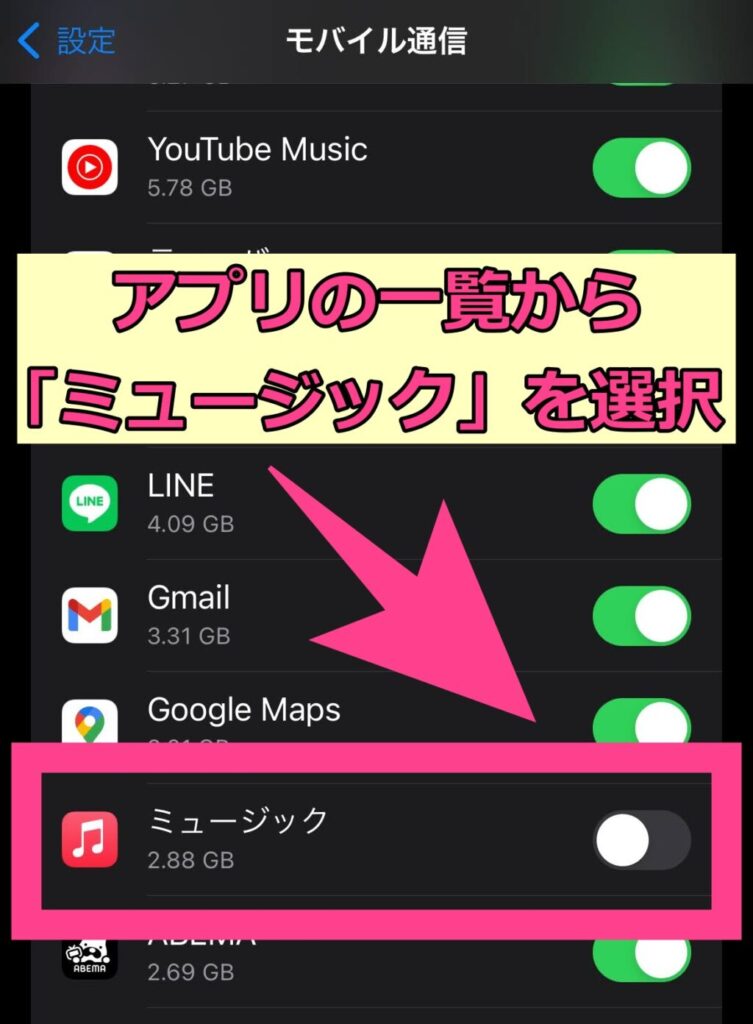
普段使わなかったりWi-Fi環境でしか使用しないアプリであれば、ここでモバイルデータ通信をオフにできます。
Wi-Fi接続時にしか通信がされないため、うまく活用すれば無駄な通信量を使わないようにできますよ。
「ミュージック」アプリの通信設定を確認
Apple Musicがモバイルデータ通信で接続できないときは、「ミュージック」アプリの設定を見直してください。
ホーム画面から「設定」アプリを開き、下にスクロールして「ミュージック」をタップします。
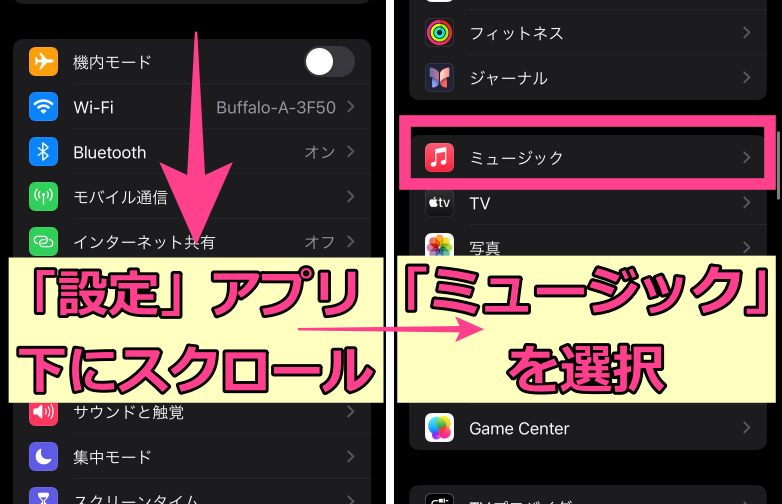
この画面でApple Musicの設定が見られるので、次の2つを確認しましょう。
- モバイルデータ通信がオフになっていないか
- モバイル通信ストリーミングが「なし」になっていないか
モバイルデータ通信の設定
「ミュージック」アプリの「モバイルデータ通信」がオフになっていると、Apple Musicの表示ができません。
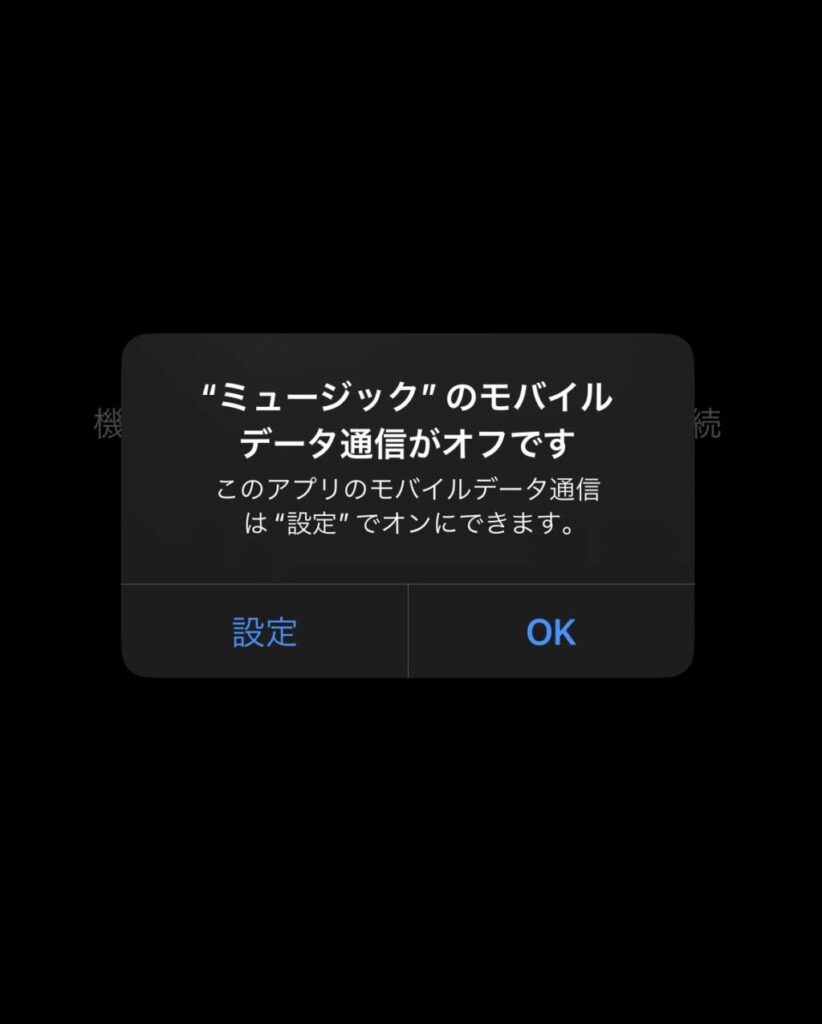
そのため「ミュージック」アプリの設定を確認し、モバイルデータ通信を有効にしましょう。
設定方法は次のとおりです。
「設定」アプリを開き、下にスクロールして「ミュージック」をタップ。
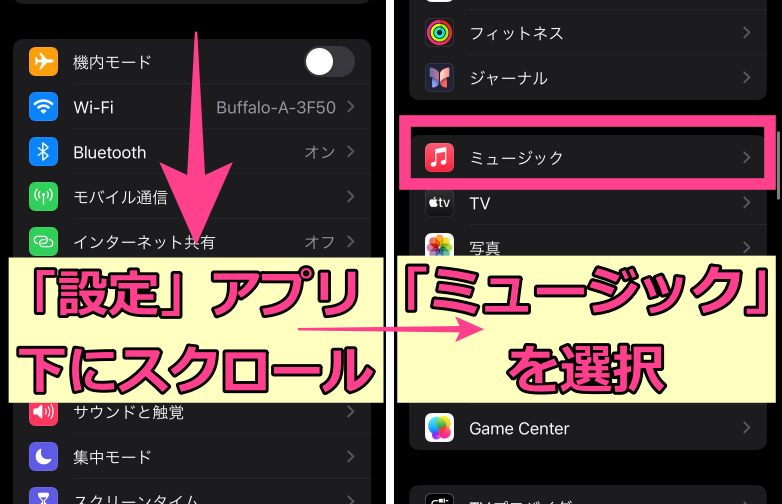
「モバイルデータ通信」の項目をチェックし、オンを示す緑色になるようボタンをタップしてください。
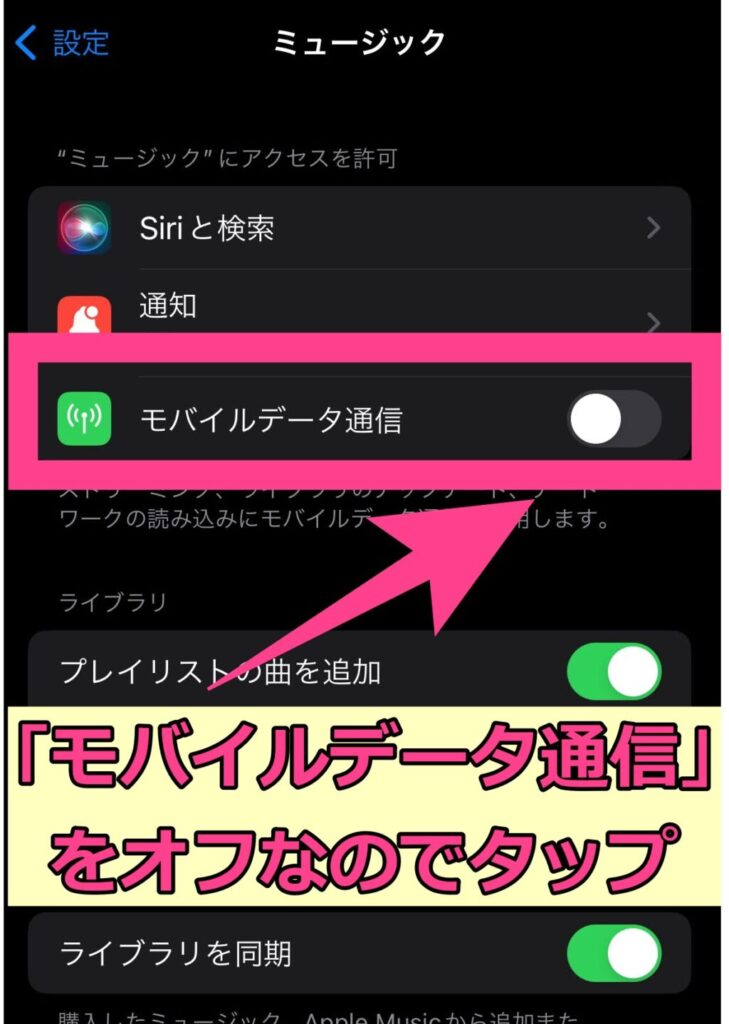
モバイル通信ストリーミングの設定
「モバイル通信ストリーミング」の設定を「なし」にしていると、Apple Musicが表示されても、曲は再生できなくなります。
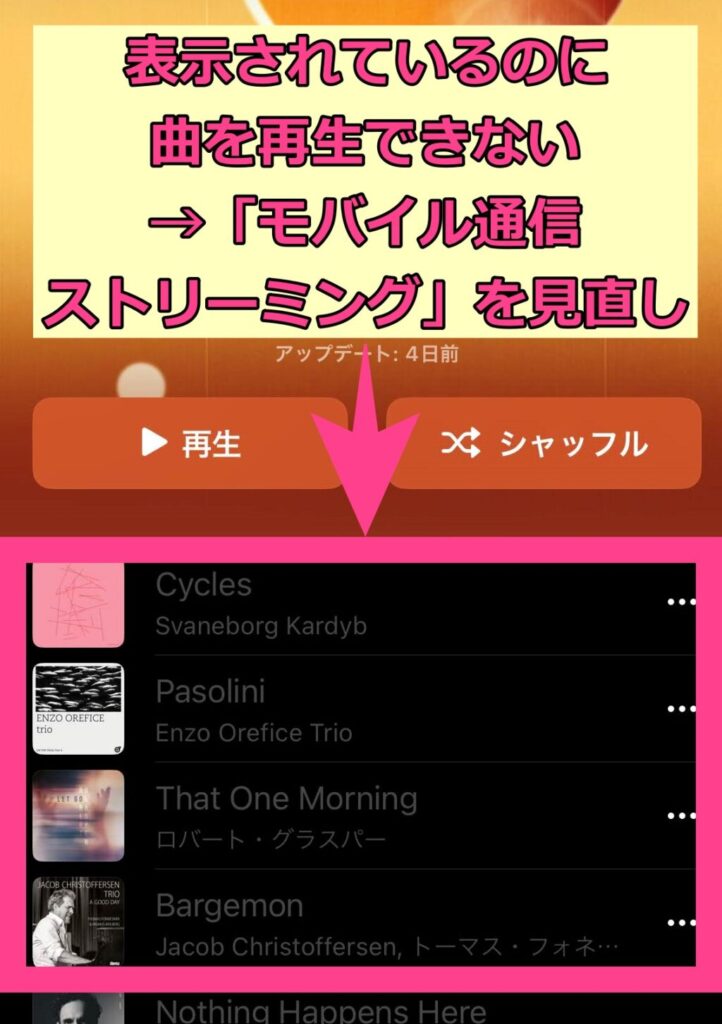
この場合はストリーミングの設定に問題があるので、次の通り確認をしましょう。
「設定」アプリを開き、下にスクロールして「ミュージック」をタップ。
下にスクロールして、オーディオの項目にある「オーディオの品質」をタップ。
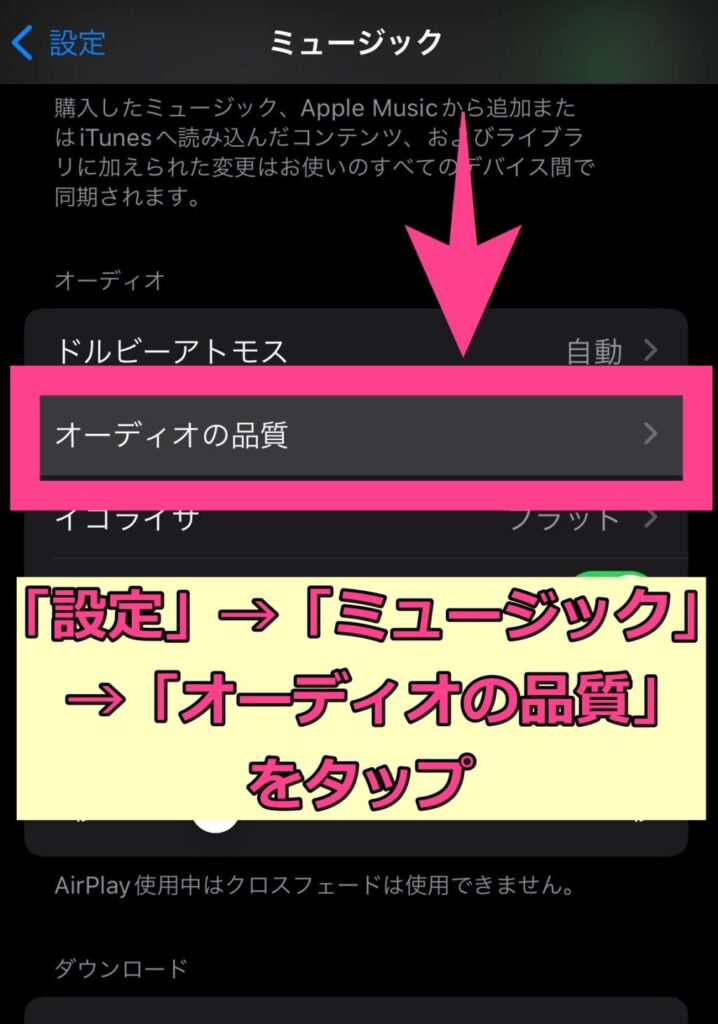
「モバイル通信ストリーミング」をタップ。
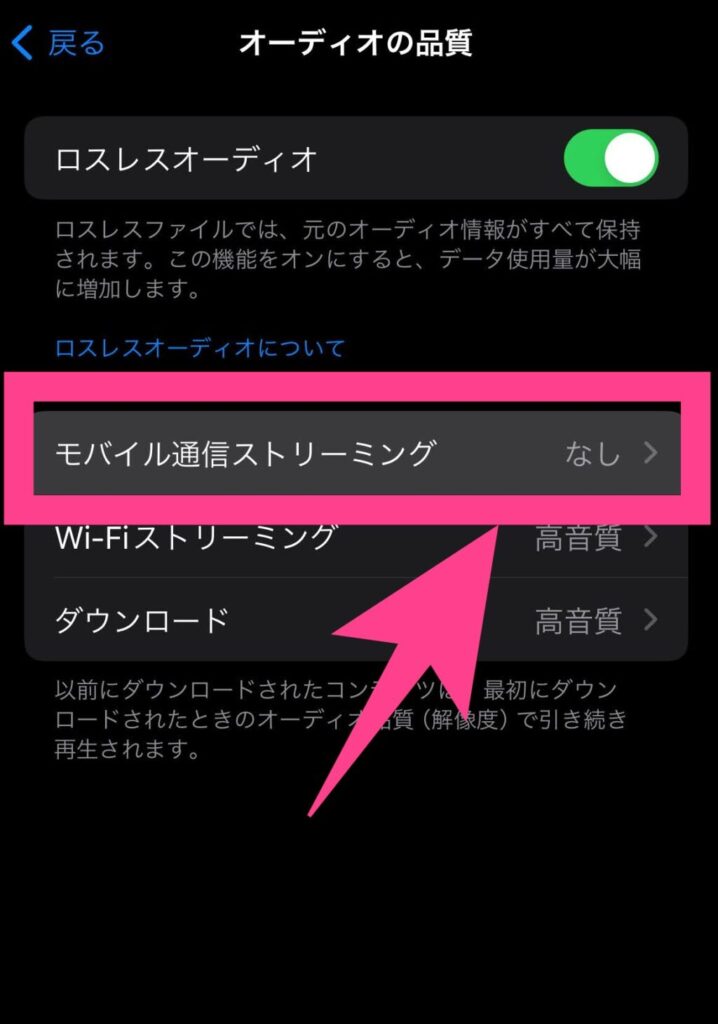
「なし」を選んでいると再生されないので、ほかの項目を選んでください。
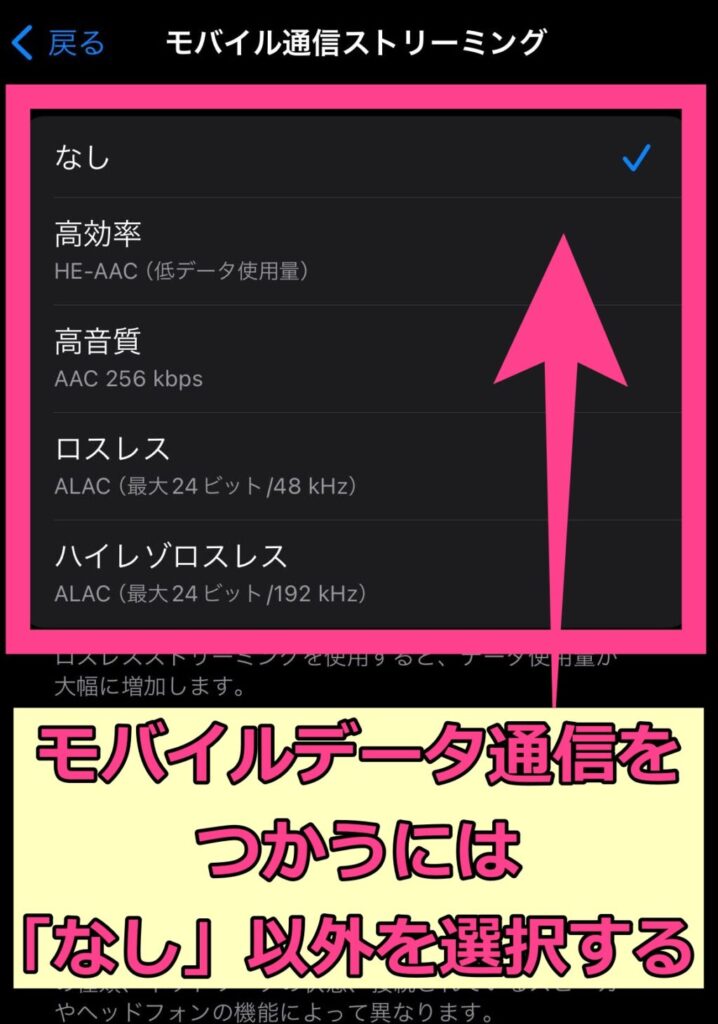
モバイルデータ通信がオンにできない・ならないときの対処法まとめ
今回はiPhoneやApple Musicで、モバイルデータ通信がオンにできない・ならないときの対処法を解説しました。
モバイルデータ通信ができないとき、確認すべきチェックポイントは4つ。
- まずは機内モードをオフにする
- 「設定」→「モバイル通信」→「モバイルデータ通信」をオンにする
- 個別アプリの通信を制限しているときもあるので注意
- Apple Musicの場合、「ミュージック」の設定を確認
- モバイルデータ通信がオフになっていないか
- モバイル通信ストリーミングを「なし」の設定にしていないか
通信ができない状況でも曲を聴きたいなら、あらかじめダウンロードしておくと便利です。
ラッシュ時の満員電車の中や、平日の昼間など、いまでもスマホの通信が繋がりづらいときはありますよね。
モバイルデータ通信に頼りすぎず、うまく使い分けてみてはどうでしょうか。
Apple Musicの関連記事はこちら







 >>
>>







